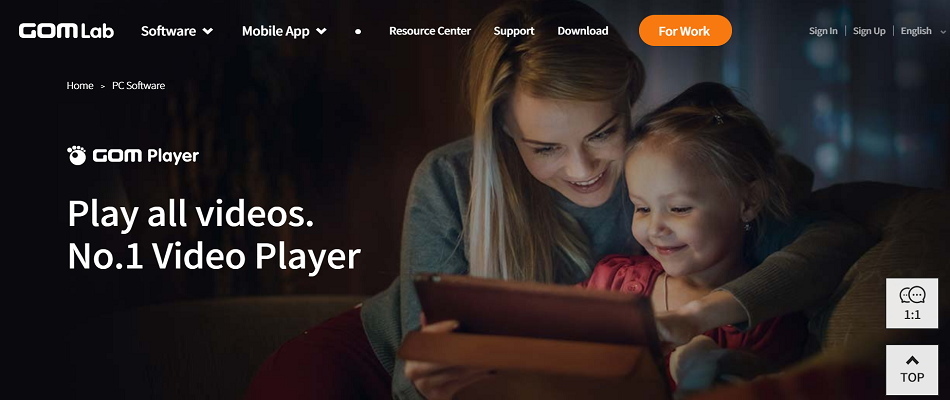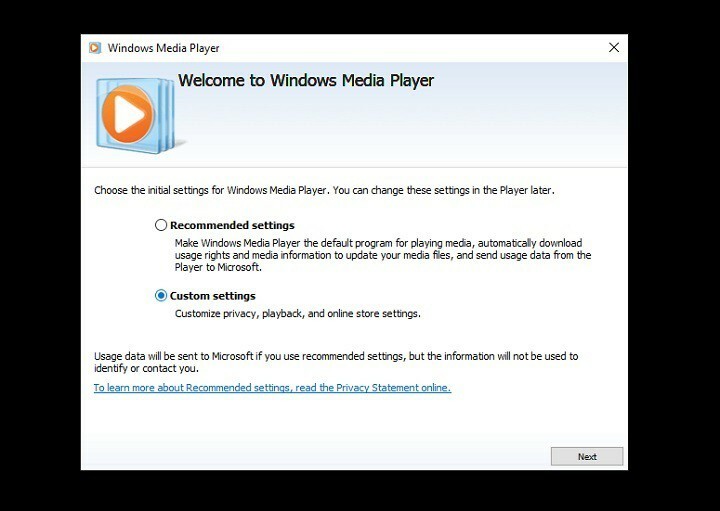Детально ознайомтеся з одним із важливих файлів Windows Media Player
- Кілька служб і файлів Windows Media Player працюють у фоновому режимі, наприклад wmpnscfg.exe.
- Ви повинні знати про важливість цього файлу, перш ніж вирішити видалити його зі свого ПК.
- Файл можна вимкнути в меню «Служби» та в редакторі реєстру.

XВСТАНОВИТИ, НАТИСНУВШИ ЗАВАНТАЖИТИ ФАЙЛ
- Завантажте Fortect і встановіть його на вашому ПК.
- Запустіть процес сканування інструменту щоб знайти пошкоджені файли, які є джерелом вашої проблеми.
- Клацніть правою кнопкою миші Почати ремонт щоб інструмент міг запустити алгоритм виправлення.
- Fortect завантажив 0 читачів цього місяця.
Є кілька служби, які працюють у фоновому режимі для полегшення роботи вашого комп’ютера. Однак деякі служби, такі як wmpnscfg.exe, можуть викликати сумніви щодо того, що це таке, особливо якщо це призводить до високого використання ЦП.
У цьому посібнику ми поділимося з вами всіма деталями, які вам знадобляться, щоб зрозуміти, що таке файл wmpnscfg.exe і яке його значення для вашого комп’ютера. Давайте перевіримо посібник.
Що таке wmpnscfg.exe?
Файл wmpnscfg.exe є пов’язані з Windows Media Player. Основна робота цього файлу wmpnscfg.exe полягає в сповіщенні користувача про підключення або виявлення в мережі нового медіапристрою.
Крім того, він також відповідає за запуск Windows Media Player Network Sharing Service (NSS) і очікування будь-яких сповіщень від служби.
Коли користувач торкається сповіщення, файл wmpnscfg.exe запускає Windows Media Player і просить користувача дозволити або заборонити нову мережу, знайдену в мережі.
Розташування файлу wmpnscfg.exe, яке можна використовувати C:\Program Files\Windows Media Player\. Існує ще один файл, який запускається разом із файлом wmpnscfg.exe, тобто wmpnetwrk.exe.
Чи слід видалити файл wmpnscfg.exe?
Оскільки це важливий файл, зловмисне або рекламне ПЗ може атакувати його та маскувати, щоб викрасти ваші дані. Однак повідомлень про це було не так багато.
Отже, якщо ви вважаєте, що вам не потрібні служби файлу wmpnscfg.exe, радимо вимкнути цю службу, а не видаляти її зі свого комп’ютера.
Ви можете дізнатися про різні методи вимкнення файлу wmpnscfg.exe на вашому комп’ютері в наступному розділі нижче.
Як вимкнути файл wmpnscfg.exe?
- Запустіть Windows Media Player.
- Натисніть на Бібліотека і виберіть Обмін мультимедіа зі списку спадного меню.

- Зніміть позначки з обох Знайдіть медіафайли, якими діляться інші і Поділіться моїми медіафайлами параметри.

- Натисніть в порядку.
- Вдарити Так у діалоговому вікні, яке з’явиться.

Порада експерта:
СПОНСОРОВАНО
Деякі проблеми з ПК важко вирішити, особливо коли мова йде про відсутні або пошкоджені системні файли та сховища Windows.
Обов’язково використовуйте спеціальний інструмент, наприклад Фортект, який просканує та замінить ваші пошкоджені файли їх свіжими версіями зі свого репозиторію.
Це найпростіший спосіб вимкнути спільний доступ до мультимедійних файлів у Windows Media Player і позбутися файлу wmpnscfg.exe, який працює на вашому комп’ютері.
2. Вимкніть функцію в Службах
- Натисніть Виграти + Р ключі, щоб відкрити бігти діалог.
- Тип services.msc і натисніть в порядку.

- Знайдіть Служба спільного доступу до мережі Windows Media Player і двічі клацніть на ньому, щоб відкрити його.

- Виберіть Тип запуску до Вимкнено зі спадного меню.

- Крім того, натисніть СТІЙ кнопку під Статус служби розділ.
- Натисніть Застосувати і в порядку щоб застосувати зміни.
- Перезавантажте комп'ютер.
Ви також можете вимкнути функцію обміну мультимедійними файлами, файл wmpnscfg.exe, виконавши наведені вище дії в меню «Служби». Це гарантує, що служба не запускатиметься автоматично.
У нашому посібнику ми перерахували деякі з послуг які можна легко та безпечно вимкнути на комп’ютері Windows.
- Що таке Mediaget.exe і для чого він використовується?
- Що таке Mictray64.exe і чи варто його видаляти?
3. Використовуйте редактор реєстру, щоб вимкнути цю функцію
- Натисніть Виграти + Р ключі, щоб відкрити бігти діалог.
- Тип regedit і натисніть в порядку.

- Перейдіть до шляху нижче та натисніть Введіть.
HKEY_CURRENT_USER\Software\Microsoft\MediaPlayer\Preferences\HME
- Двічі клацніть на Вимкнути виявлення DWORD з правого боку.

- Змінити Значення даних до 1 від 0 і натисніть в порядку.

- Перезавантажте комп'ютер.
Функцію спільного використання мультимедійних файлів, тобто wmpnscfg.exe, також можна вимкнути в редакторі реєстру, виконавши наведені вище дії. Ви можете переглянути наш посібник, який допоможе вам відновити реєстр без резервної копії.
Крім того, у нас є посібник, який пояснює 5 різних способів виправити пошкоджений реєстр на ПК з Windows. Ви також можете переглянути наш список найкращі очищувачі реєстру щоб легко вирішити проблеми, пов’язані з реєстром.
Крім того, ви можете прочитати керівництво по як виправити пошкоджені елементи реєстру у Windows 11. Це також допоможе вам пом’якшити проблеми, пов’язані з реєстром.
Це все від нас у цьому посібнику. Якщо ви отримуєте a Помилка Wmplayer.exe на вашому ПК, то ви можете застосувати рішення з нашого посібника для вирішення проблеми.
Кілька користувачів також повідомили, що вони стикаються з Помилка WMVCORE.dll не знайдено. На щастя, ви можете легко вирішити цю проблему, дотримуючись рішень у нашому спеціальному посібнику.
Ми також надали детальну інформацію про те, як ви можете отримати Windows Media Center на вашому комп'ютері. Зверніть увагу, що існують лише неофіційні способи його отримання.
Не соромтеся повідомити нам у коментарях нижче, чи ви зрозуміли файл wmpnscfg.exe на своєму ПК.
Все ще виникають проблеми?
СПОНСОРОВАНО
Якщо наведені вище пропозиції не допомогли вирішити вашу проблему, ваш комп’ютер може мати серйозніші проблеми з Windows. Ми пропонуємо вибрати комплексне рішення, наприклад Фортект для ефективного вирішення проблем. Після встановлення просто натисніть Переглянути та виправити кнопку, а потім натисніть Почати ремонт.
![Fai.music.metaservices не працює для користувачів Windows 7 [ТУТ ЧОМУ]](/f/d3ed88d0d753b53807fe5518a3835d9b.jpg?width=300&height=460)